简介
有很多小伙伴在后台反映,自己听闻装机吧u盘启动盘装机工具是一款适合电脑新手使用的装机软件,能够安装win7,win10等操作系统,就想要尝试一下,但是自己不会操作,怎么办,不要慌,今天小编就带着解决办法来啦,简单操作易上手,小白也能轻松掌握。
工具/原料
系统版本:Windows7
品牌型号:honor magic book
软件版本:装机吧一键重装系统
方法一:
1、先在一台可用的电脑上下载安装装机吧一键重装系统工具并打开,插入一个8g以上的空白u盘,选择u盘重装系统模式,点击开始制作。(注意备份好u盘重要资料)
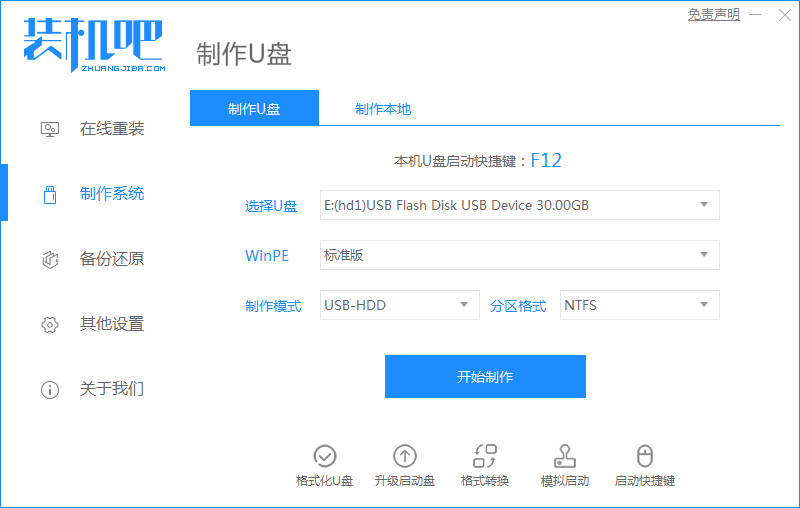
2、选择需要安装的win7系统,点击开始制作,等待制作u盘启动盘
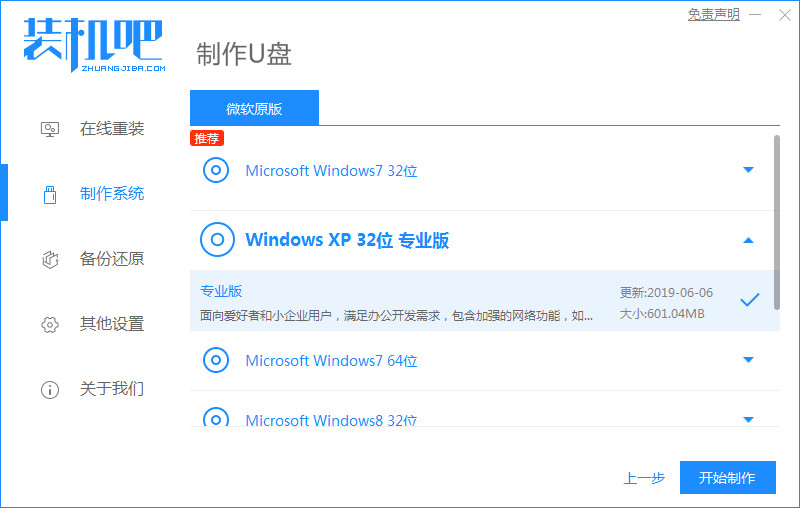
3、提示制作u盘启动盘成功后,可先预览需要安装的电脑主板的启动热键,然后再拔除u盘退出。
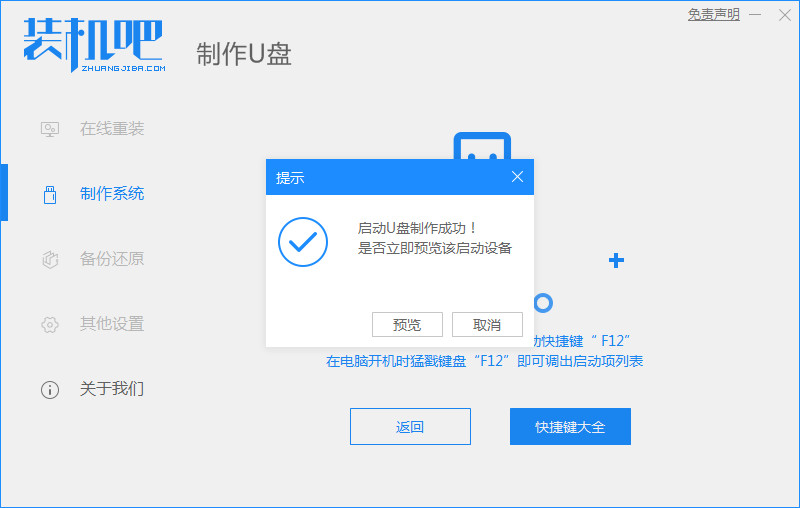
4、插入启动盘进电脑中,开机不断按启动热键进启动界面,选择u盘启动项回车确定进入到pe选择界面,选择第一项pe系统回车进入。
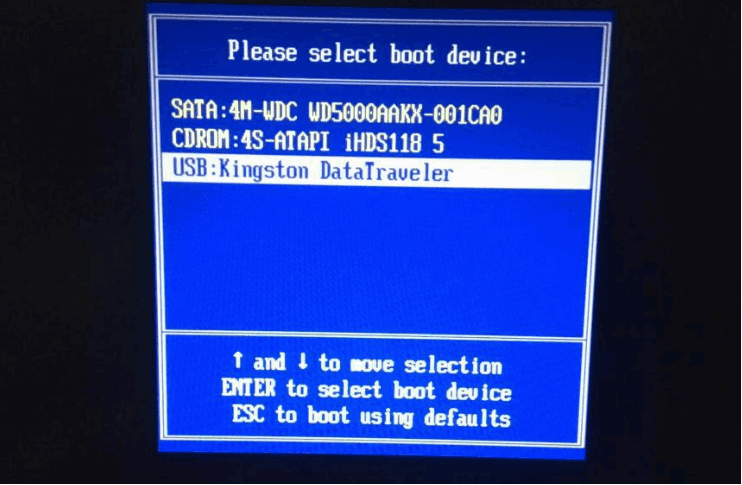
5、在pe系统桌面上打开装机吧装机工具,然后选择win7系统点击安装。将系统安装到系统盘c盘,点击开始安装。
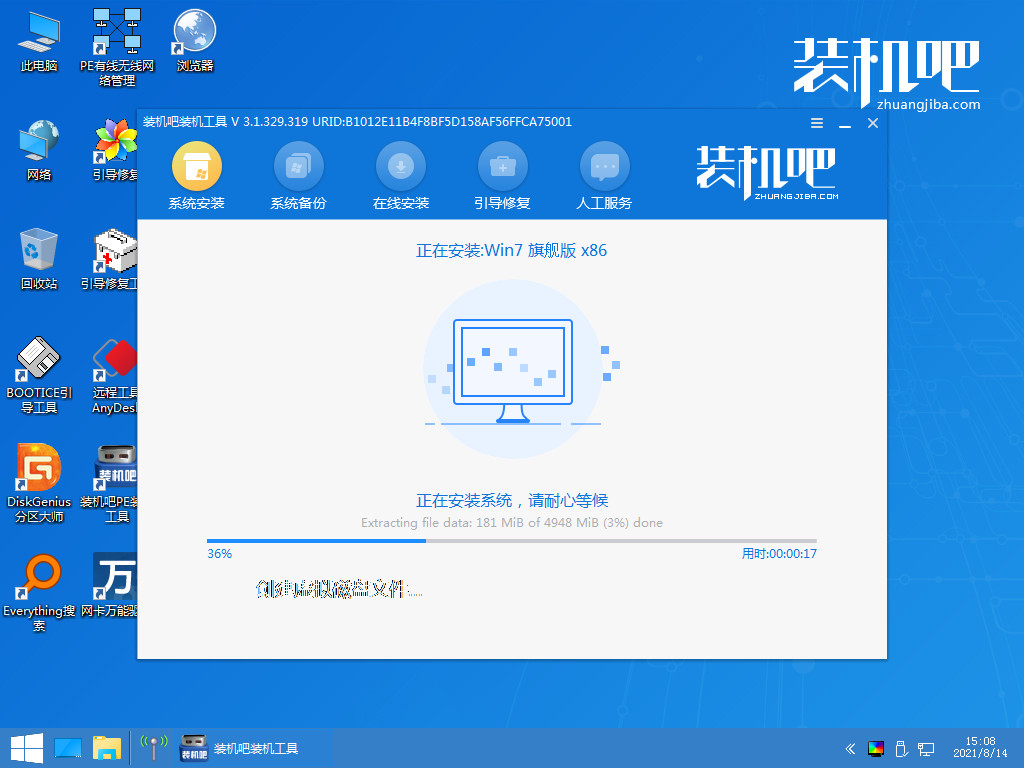
6、然后等待安装完成后,选择立即重启电脑。等待进入到win7系统桌面即表示安装成功。
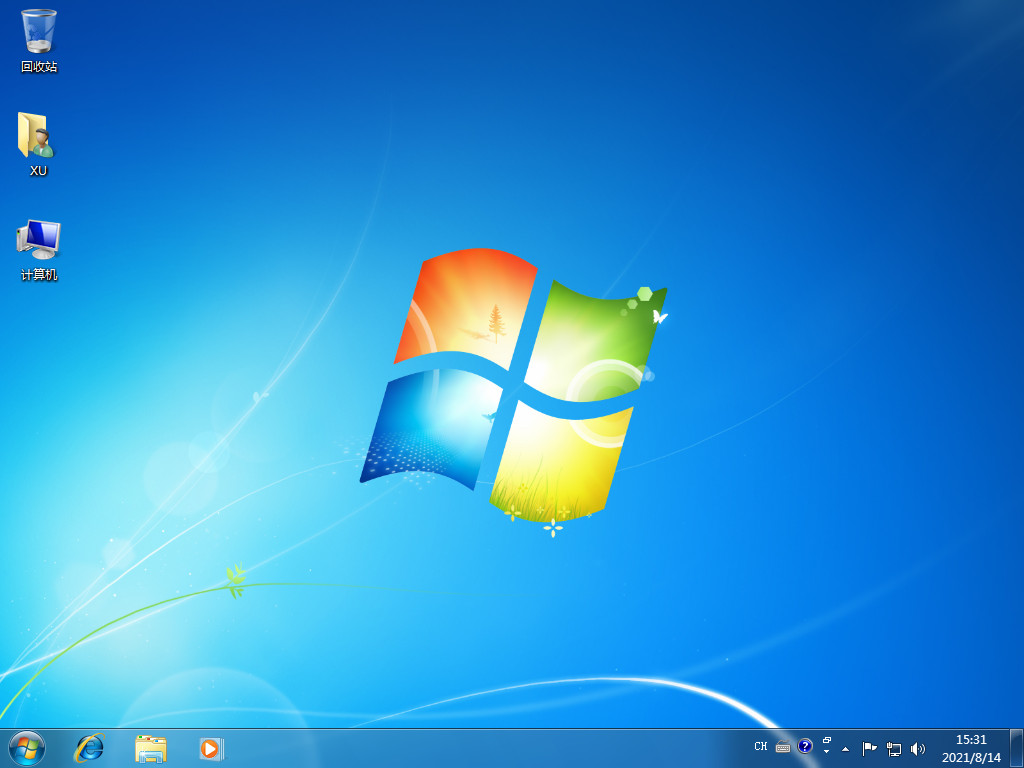
总结
以上就是如何使用装机吧U盘启动盘重装win7系统,希望对你有所帮助。

























